Как добавить eSIM на iPhone. Собрали все возможные способы
Начиная с iPhone XR, iPhone XS и iPhone XS Max, смартфоны Apple поддерживают технологию eSIM. С помощью нее вы можете без посещения офиса сотового оператора оформить себе новый номер телефона и добавить его не смартфон. Именно это я и попытался на днях сделать и столкнулся с проблемой. Тинькофф Мобайл не поддерживает прямую установку eSIM, а отсканировать QR-код по непонятной причине не получалось. Камера на нем фокусировалась, но ничего не происходило. Что же делать в такой ситуации?
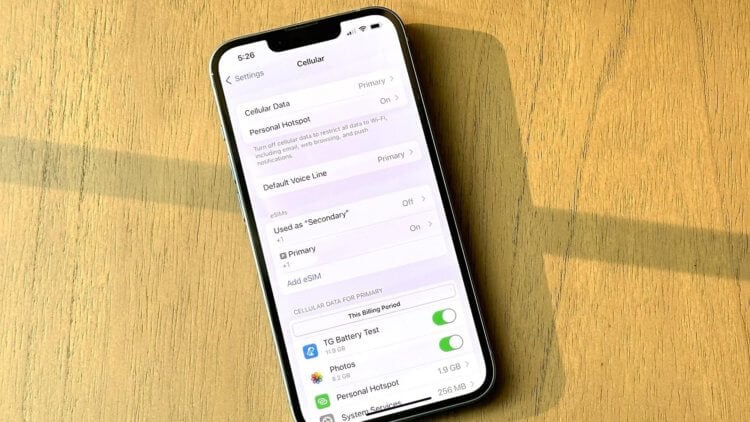
eSIM есть во всех современных Айфонах. Изображение: tomsguide.com
❗️ПОДПИСЫВАЙСЯ НА НАШ КАНАЛ В ДЗЕНЕ И ЧИТАЙ КРУТЫЕ СТАТЬИ БЕСПЛАТНО
Как оказалось, на любой Айфон можно добавить eSIM полностью в ручном режиме. Для этого вам потребуется взять в приложении оператора специальный код, который надо добавить на смартфон. Чтобы вы не столкнулись с подобной проблемой, собрали все возможные способы для добавления eSIM на iPhone.
Содержание
Как добавить еСИМ на Айфон
Самый простой способ добавить eSIM на Айфон — это воспользоваться приложением вашего сотового оператора. Некоторые из них поддерживают прямую загрузку данных eSIM в настройки смартфона, и с вашей стороны потребуется только нажать одну кнопку. В частности, это позволяет сделать СберМобайл. Смотрите, как это работает:

К сожалению, добавить eSIM на iPhone нажатием одной кнопки позволяют не все операторы
- Перейдите в приложение вашего оператора;
- Выпустите eSIM;
- Нажмите “Установить eSIM”;
- Если оператор поддерживает загрузку в одно касание, то вы увидите кнопку “Загрузить eSIM”.
❗️ПОДПИСЫВАЙСЯ НА ТЕЛЕГРАМ-КАНАЛ СУНДУК АЛИБАБЫ. ТАМ КАЖДЫЙ ДЕНЬ ВЫХОДЯТ ПОДБОРКИ САМЫХ ЛУЧШИХ ТОВАРОВ С АЛИЭКСПРЕСС
Вам останется только нажать на нее и дождаться, пока профиль будет добавлен на смартфон, а SIM-карта активирована. Происходит это очень быстро. После этого можете просто выбрать иконку для этого номера телефона и название. Самый удобный и быстрый способ. Жаль, что далеко не все сотовые операторы так умеют.
QR-код для добавления еСИМ
Мне как раз довелось столкнуться с тем, что Тинькофф Мобайл не позволяет загрузить eSIM в смартфон. Если вы оформили ее именно у этого оператора, то вам придется задействовать более традиционные способы, один из которых подразумевает сканирование QR-кода. Обратите внимание, что воспользоваться полученным QR-кодом можно лишь один раз. Вот как это работает:
- В приложении сотового оператора нажмите кнопку “Установить eSIM”;
- Выберите вариант “Установка по QR-коду”;
- Готовый QR-код отправьте на любое другое устройство, где можно будет вывести его на экран и отсканировать камерой Айфона;
- На Айфоне перейдите в настройки и выберите раздел “Сотовая связь”;
- Нажмите кнопку “Добавить eSIM”;
- В открывшемся окне выберите “По QR-коду”;
- Наведите камеру Айфона на QR-код для добавления eSIM.
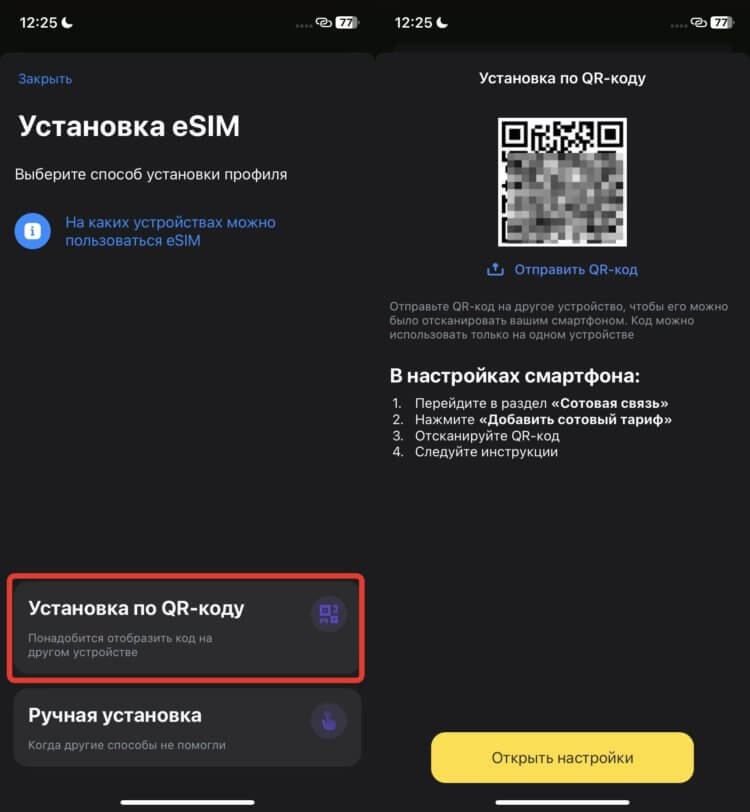
Сгенерируйте QR-код и отправьте его на любое другое свое устройство
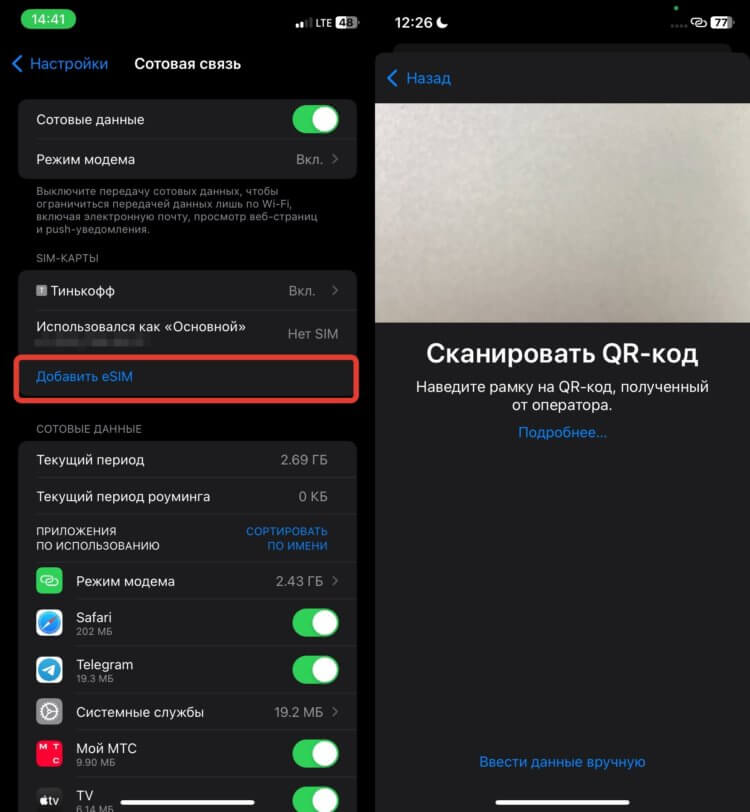
Отсканируйте полученный QR-код камерой Айфона
Если вы через какое-то время захотите добавить эту eSIM на другой смартфон или переустановить на текущем, то придется получить новый QR-код. Так что после установки eSIM на iPhone можете его смело удалять. Вот только у меня таким способом добавить eSIM не получилось. Как я только не изворачивался, чтобы его отсканировать, но ничего так и не вышло.
Как добавить еСИМ на Айфон вручную
Не думал, что добавление eSIM на iPhone может вызывать столько головной боли. Но, как оказалось, у проблемы есть еще одно решение. Любую eSIM можно установить на iPhone вручную. Это менее удобно, чем сканирование QR-кода, но если вы не хотите возиться с камерой, то можете сразу воспользоваться таким способом. Он мне, кстати, и помог:
- Откройте приложение вашего мобильного оператора;
- Выберите раздел “Установить eSIM”;
- В выпадающем меню нажмите на “Ручная установка”;
- Перейдите в настройки Айфона и выберите раздел “Сотовая связь”;
- Нажмите “Добавить eSIM”;
- В открывшемся окне выберите “По QR-коду”;
- После запуска камеры в нижней части экрана нажмите “Ввести данные вручную”;
- Вернитесь в приложение оператора и перенесите сначала данные в поле “Адрес SM-DP+, а потом “Код активации”;
- Нажмите “Далее”;
- Если все прошло успешно, то на экране появится предложение активировать eSIM. Нажмите кнопку “Продолжить” и дождитесь, пока активация будет завершена.
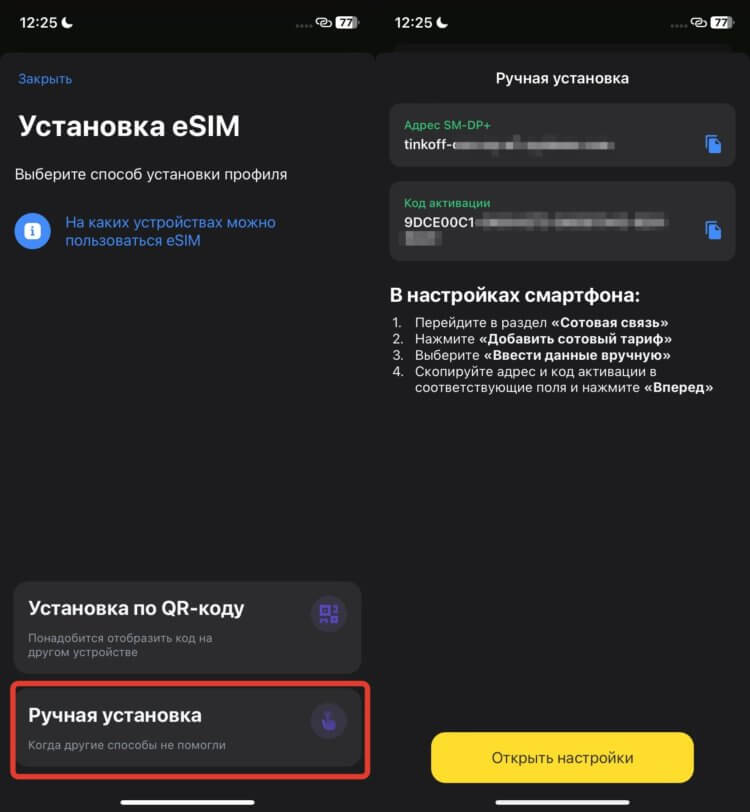
eSIM можно установить и вручную
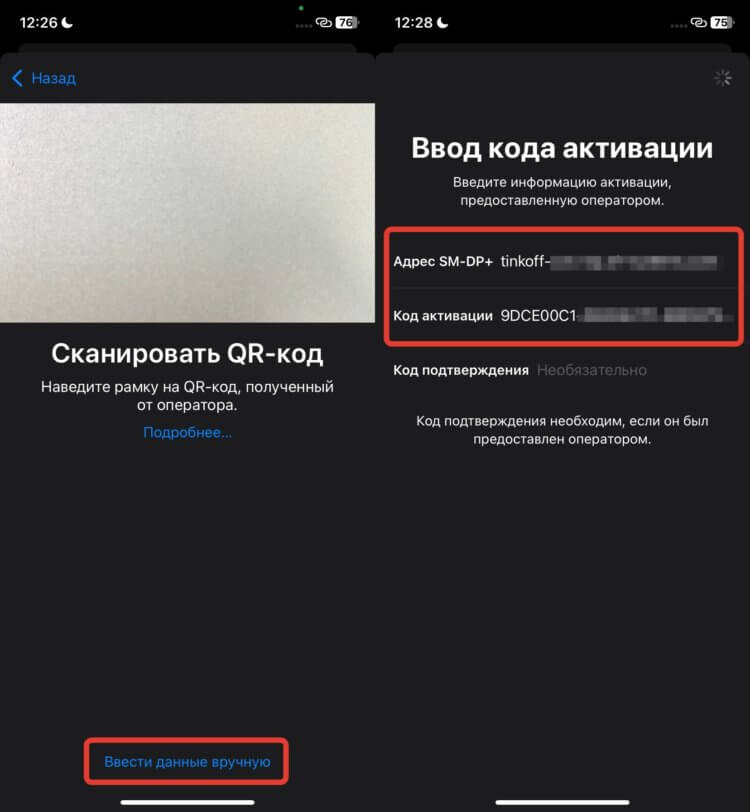
Добавьте адрес и код в настройки Айфона для добавления eSIM
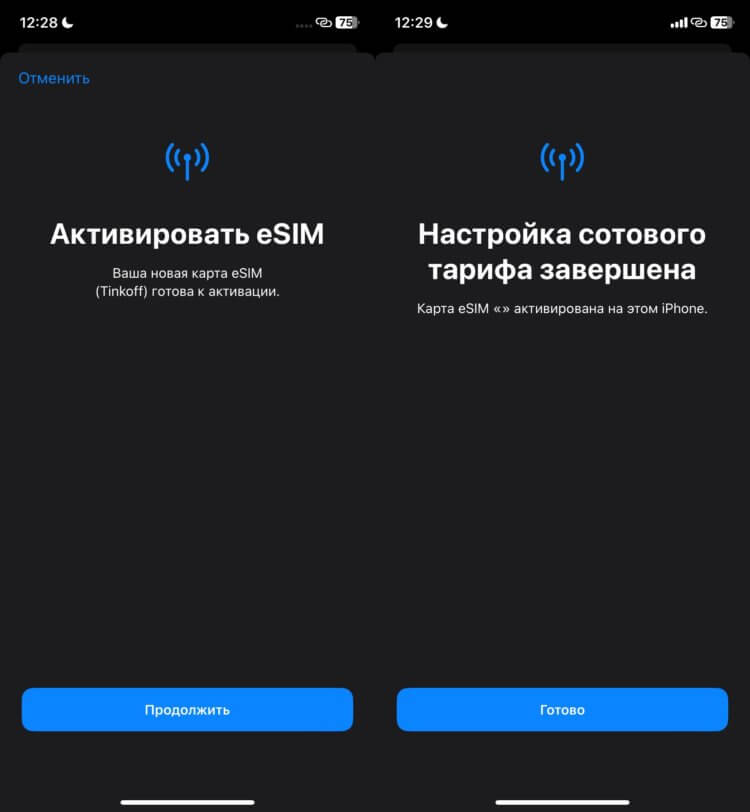
Как только активация будет завершена, перед вами появится вот такое сообщение
❗️ПОДПИШИСЬ НА НАШ ЧАТИК В ТЕЛЕГРАМЕ. ТАМ СОБРАЛИСЬ ТОЛЬКО ИЗБРАННЫЕ ЧИТАТЕЛИ
Именно так у меня получилось активировать eSIM на Айфоне. Способ не самый удобный, однако если один недоступен, а второй просто не срабатывает, то всегда имейте в виду, что такой выход у вас есть и им можно воспользоваться.
Удалить еСИМ на Айфоне
Если пользоваться eSIM на Айфоне вы больше не планируете, то обязательно удалите профиль с вашего смартфона. Сделать это еще проще, чем добавить eSIM на iPhone:
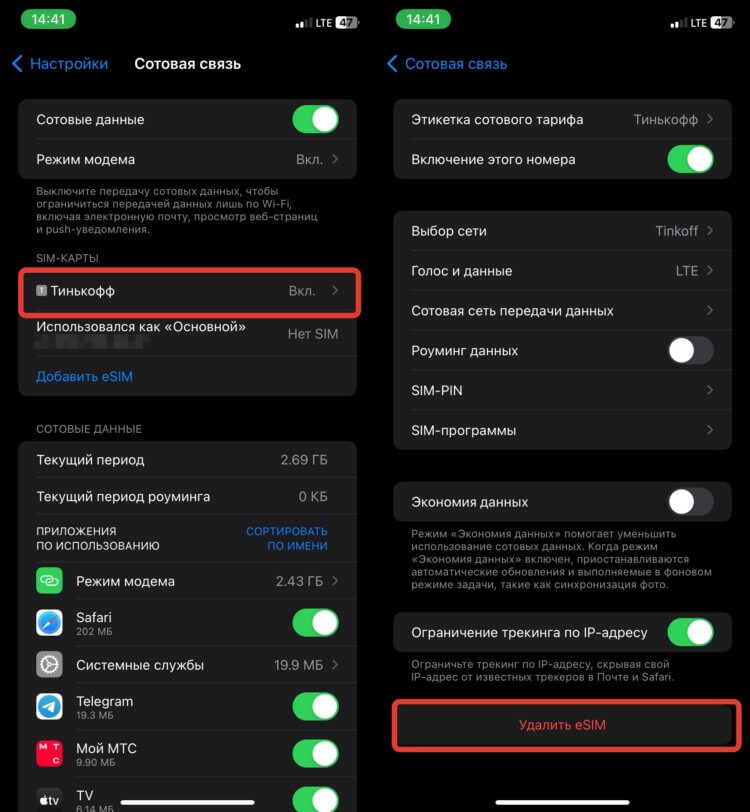
eSIM на Айфоне можно не только удалить, но и просто выключить
- Откройте настройки на Айфоне и перейдите в раздел “Сотовая связь”;
- Выберите eSIM, которую вы хотите удалить с Айфона, и откройте ее;
- Нажмите “Удалить eSIM” в самом низу страницы.
Обратите внимание, что в этом же разделе можно просто выключить eSIM без удаления. Для этого достаточно просто переключить тумблер “Включение этого номера”. В ситуациях, когда вы хотите в дальнейшем продолжить использование этого номера телефона, а отключение рассматриваете как временное решение, то лучше сделать именно так. Тогда в дальнейшем вам не придется добавлять eSIM повторно, а достаточно будет лишь включить ее в настройках Айфона.









